Hvernig á að skoða öll læst númer á Android

Þú lifir annasömu lífi. Það síðasta sem þú þarft eru sölusímtöl eða, jafnvel verra, símtöl frá svindlarum. En þeir geta gerst af og til. Þess vegna er
Ef tölvan þín truflar mikla örgjörvanotkun getur þú átt í vandræðum með vélbúnað eða ökumann. Í þessari færslu útskýrum við hvað kerfistruflanir eru og hvernig þú getur fundið og lagað undirliggjandi orsök kerfistruflana mikillar örgjörvanotkunar.
Innihald
Hvað er kerfistruflanir?
Kerfi truflar mikilvægan hluta Windows og jafnvel þó að það virðist vera ferli í Task Manager er það ekki ferli ef þú skoðar það í hefðbundnum skilningi. Þess í stað er það uppsafnaður staðgengill sem er notaður til að sýna kerfisauðlindir sem eru notaðar af öllum vélbúnaðartruflunum sem eru að gerast á tölvukerfinu þínu.
Vélbúnaðartruflanir eru kjarnahluti hvers tölvu. Þau eru einnig notuð til að keyra og stjórna mörgum verkefnum samtímis. Fjölmargir ferlar keyra stöðugt á tölvutruflunum sem eru notaðir sem kerfi til að framkvæma mikilvægar leiðbeiningar alveg eins með því að stöðva virkni annarra ferla, eða þeir eru notaðir til að gera örgjörvanum viðvart með ferlum um að þeir séu tilbúnir til að framkvæma .
Hins vegar er það aðalnotkun á vélinni þinni og í stýrikerfinu mega truflanir í vinnslukerfinu ekki fara yfir 2-3% við venjulegar aðstæður. Þó að það verði vandamál ef ferlið fer upp í um 20% og verður áfram þar, þá er auðvelt að rekja slík mál til einhvers utanaðkomandi tækis, illa stilltan bílstjóra og hraðræsingar o.s.frv.
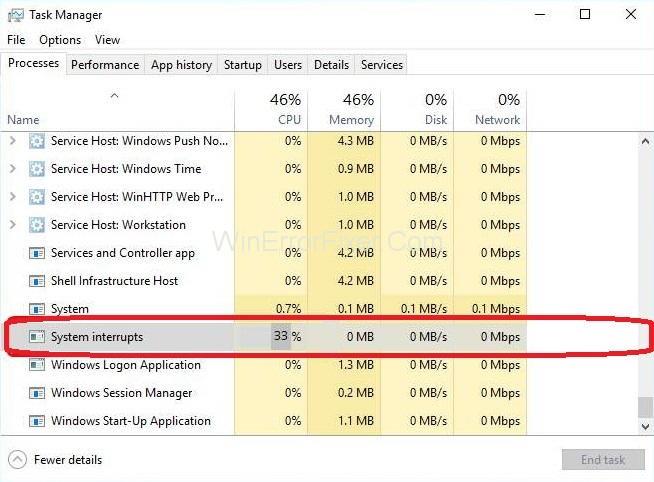
Hvernig á að laga kerfistruflanir mikla CPU notkun
Þessi handbók inniheldur allar mögulegar lausnir á System Interrupts High CPU vandamál. Byrjaðu á þeirri fyrstu og vinnðu niður þar til ein af aðferðunum virkar fyrir þig. Flækjustig aðferðanna eykst eftir því sem farið er niður. Byrjum!
Lausn 1: Úrræðaleit tæki og ökumenn
Fyrst af öllu ættir þú að greina nákvæmlega hvar vandamálið liggur. Tæki keyra almennt kerfi truflana með nokkrum undantekningum á hugbúnaði (allt fjallað um í kaflanum hér að ofan) eða af slæmum ökumönnum. Byrjum á því að aftengja öll ytri tækin og síðan förum við yfir í innri tækin. Þú verður líka að uppfæra rekla tækisins í hvert skipti.
Aftengdu öll ytri tæki, þar á meðal lyklaborð, mús, erlend WiFi kort, utanaðkomandi Bluetooth tæki, osfrv. Aftengdu tækin eitt af öðru og fylgstu með CPU notkun allan tímann. Ef það helst óbreytt, þá geturðu haldið áfram að aftengja restina af tækjunum, en ef örgjörvanotkunin minnkar mikið (u.þ.b. 2-3%), þá þýðir það að þú hafir fundið sökudólginn.
En ef þú varst ekki fær um að uppgötva gallaða ytra tækið geturðu hoppað á innri tækin og séð hvort vandamálið liggi hjá þeim. Það er rétt að hafa í huga að þetta skref er aðeins erfiðara en það fyrra þar sem það felur ekki í sér að taka tækin úr sambandi. Fyrir þetta skref þarftu að aftengja tækin eitt í einu með tækjastjóranum. Til að ljúka þessu skrefi skaltu fylgja leiðbeiningunum hér að neðan:
Skref 1: Ýttu á Windows + R lyklasamsetninguna til að opna Run gluggann .
Skref 2: Sláðu inn devmgmt.msc í glugganum og ýttu síðan á Enter takkann.
Einu sinni í tækjastjóranum skaltu byrja að slökkva á tækjum og athuga örgjörvanotkun með kerfistruflunum eftir að slökkt hefur verið á hverju tæki. Ef örgjörvanotkunin breytist ekki og helst stöðug í 20-30%, þá er það merki um að óvirka tækið sé ekki orsök vandans og þú getur haldið áfram að gera það sama við önnur tæki.
Athugið: Forðastu að slökkva á mikilvægum tækjum kerfisins þíns, til dæmis, diskadrif, örgjörva, skjákort, allt undir flokkum tölvu eða kerfistækja.
Nú skaltu uppfæra tækjarekla allra tækja sem eru tengd við tölvuna þína. Aftur, þetta skref er erfiður, auk tímafrekt. Þetta skref er nauðsynlegt vegna þess að ekki er hægt að treysta á sjálfvirkar ökumannsuppfærslur og þess vegna er nauðsynlegt að uppfæra þær handvirkt.
Það er ein leið til að tryggja að tiltekið tæki sé ekki orsök vandans - uppfærðu bílstjórann í nýjustu smíðina sem til er og athugaðu hvort þú sérð einhvern mun.
Athugið: Sæktu nýjustu útgáfuna af bílstjóri eingöngu af opinberu vefsíðu framleiðanda.
Skref til að uppfæra bílstjórinn þinn eru:
Skref 1: Hægri-smelltu á tækið sem þú vilt uppfæra og smelltu síðan á Uppfæra tæki driver.
Skref 2: Nú skaltu velja annan valmöguleikann Skoðaðu tölvuna mína fyrir ökumannshugbúnað .
Lausn 2: Slökktu á USB Root Hubs
USB Root Hubs er ekki tengt við USB jaðartæki eins og líkamlegt tæki. Þess í stað er þetta hugbúnaðartæki sem gerir þér kleift að tengja mörg USB jaðartæki við tölvuna þína. Meirihluti tölva eru með marga USB rótarhubbar svo þú getir deilt gagnastútnum milli ýmissa tækja.
Til að slökkva á USB Root Hubs sem er ekki í notkun af músinni þinni og lyklaborðinu þarftu fyrst og fremst að ákvarða hvaða USB Root Hubs er verið að nota. Í fyrsta lagi muntu ákveða það og eftir það muntu slökkva á öllum auka rótarmiðstöðinni þannig að það lagar kerfið truflar mikla CPU notkun.
Skref til að gera það sama eru:
Skref 1: Ýttu á takkasamsetningu Windows + R takkans til að opna Run app.
Skref 2: Nú skaltu slá inn devmgmt.msc í glugganum sem hefur birst og ýttu síðan á enter takkann.
Skref 3: Stækkaðu nú flokkinn Universal Serial Bus Controllers og finndu síðan allar rótarstöðvarnar sem eru skráðar þar.
Skref 4: Hægrismelltu síðan á rótarmiðstöðina.
Skref 5: Nú skaltu smella á Properties .
Skref 6: Eftir að eiginleikarnir opnast, opnaðu Power flipann og athugaðu hvort tækin þín séu tengd þar. Lyklaborðið þitt og músin munu birtast þar ef þau eru að nota þessa tilteknu rótarmiðstöð. Ef það er svo geturðu slökkt á öllum öðrum rótarmiðstöðvum með þessum sem undantekningu.
Skref 7: Þegar búið er að bera kennsl á rótarmiðstöðina sem lyklaborðið og músin þín nota, slökktu á öllum öðrum rótarmiðstöðvum með því einfaldlega að hægrismella á þá og velja síðan Óvirkja valkostinn.
Skref 8: Endurræstu tölvukerfið og athugaðu hvort málið hafi leyst. Ef það hefur ekki horfið, þá er þér frjálst að afturkalla allar breytingar.
Ekki missa af:
Lausn 3: Slökktu á hljóðaukningum
Sumir hljóðreklar nota endurbætur til að bæta hljóðgæði. Ef þessir eiginleikar samstillast ekki við tölvuna eða eru ekki samhæfðar mun það leiða til alvarlegra vandamála eins og kerfið truflar mikla CPU-notkun sem þú ert að upplifa. Þú getur prófað að slökkva á hljóðaukningunni og sjá síðan hvort CPU-notkunin batnar.
Það skal tekið fram að allir hljóðreklarnir framkvæma ekki þessa aðgerð. Þessir hljóðreklar eru með Enhancement flipann endurnefnt í sound blaster. Í þessu tilfelli verður þú að reyna að slökkva á öllum áhrifum hljóðsins.
Sumir hljóðrekla virðast einnig eiga í vandræðum með möguleikann á „Exclusive mode“ sem gerir öðrum forritum kleift að taka fulla stjórn á hljóðkortinu þó líklegt sé að það sé ekki málið, það er enginn skaði að athuga hvort þetta lagar vandamálið.
Skref 1: Ýttu á Windows + R lyklasamsetninguna til að opna Run gluggann.
Skref 2: Sláðu inn Control Panel í glugganum sem virtist opna Control Panel.
Skref 3: Þegar stjórnborðið opnast muntu sjá leitarstiku efst til hægri á skjánum þínum. Sláðu inn hljóð á það.
Skref 4: Eftir að hljóðvalkosturinn opnast, smelltu á hljóðtækið sem er tengt við tölvuna og hægrismelltu og smelltu síðan á Properties.
Skref 5: Farðu síðan í Auka flipann og taktu síðan hakið úr öllum endurbótum sem eru virkjaðar.
Athugið: Þú getur líka hakað við reitinn sem segir „Slökkva á öllum aukahlutum“.
Skref 6: Að lokum, smelltu á Advanced flipann og taktu síðan hakið af einkastillingunni þar sem forrit eru virkjað til að hnekkja stillingunum. Vistaðu síðan gerðar breytingar og hættu.
Athugið: Ef þessi aðferð virkaði ekki skaltu ekki hika við að afturkalla allar breytingar sem þú gerðir.
Solution 4: Disable the Wake on Magic Packet Settings
Windows comes with a feature where the network adapter has the privilege to awake your Computer system upon transmission of data. The Computer system calls it the data packet “Wake on Magic Packet”.
It is to be noted that this feature is known for causing System Interrupts high CPU usage issues because it seems that a lot of Interrupts are generated and the Computer system corresponds to each of them. You can try to disable this option from the settings. In case this step doesn’t give any good results in your situation, you can disable it any time later on.
Step 1: Press the Windows + R key combination to open the Run app on the system.
Step 2: Type devmgmt.msc in the Run dialogue box and then press the enter key.
Step 3: Your Computer’s device manager will open. In the device manager, you will see a list of all the devices connected to your computer according to the categories. Now, click on the option of Network Adapters to open the drop-down menu that contains further devices.
Step 4: Select your Ethernet and WiFi device and then right-click on it and finally click on Properties from the options available.
Step 5: Then go to the Advanced tab. You will find a lot of options there. Move to the end of the list where you will find the option of Wake on Magic Packet. Its value will be enabled. Choose Disabled, save the changes and then exit.
Step 6: Reboot your system and see if the System Interrupts High CPU problem has been fixed.
Solution 5: Installing Intel Rapid Storage Technology
Intel Rapid Storage Technology provides improved reliability and performance for systems that are equipped with SATA disks for mobile, desktop and server platforms. It is a Windows-based application.
While using one or more SATA disk drivers, you can take advantage of it’s lower power consumption and enhanced performance. While using more than one disk, the user can increase protection against any data loss in the event of disk failure. Some users observed that installing the Intel Rapid Storage Technology module resolved their issue of System Interrupts high CPU usage.
Its installation is a simple process. However, it is to be noted that it will replace the SATA controller driver on the Computer. If you are familiar with the mechanics, you can install the module from the official website of Intel. Once the product is successfully installed, you will see its icon in the taskbar.
Solution 6: Turn off Fast Startup
The Fast boot or Windows 10’s Fast startup works like the hybrid sleep mode of the earlier versions of Windows. It brings together the elements of the hibernate feature and a cold shutdown. When the user shut down the Computer, Windows logs off all of the users and also closes all of the apps similar to the cold boot.
At this point, the state of the Windows is similar to earn it is freshly booted up (all the apps closed and all of the users logged off). Although the kernel is loaded up already and the system session is running.
After this window sends a notification to the device drivers for preparing for hibernation to save the current system state to hibernation and the Computer is turned off. When the user restarts the system, Windows won’t reload the kernel, the drivers or system state. It will just refresh the RAM with the loaded image in the hibernation file and then navigate you to the Startup screen.
You can try to disable this feature because it does not shut down the Computer entirely in the normal way as one would expect. Many users found out Disabling this feature resolved the problem of System Interrupts high CPU immediately.
Step 1: Press the Windows + R key combination to open the Run app.
Step 2: Type Control Panel in the dialogue box.
Step 3: Once the Control Panel opens, click on the Power Options.
Step 4: After the Power Options open, select the Choose what the Power buttons do option present at the left side of your screen.
Step 5: Then, you will see an option that requires administrative privileges. This option is named as Change Settings that are currently available. Click on this option.
Step 6: Now, Uncheck the box that says Turn on fast startup, at the bottom of your screen. Save the made changes and then exit.
Step 7: Reboot the Computer system and see if the problem has been resolved.
Similar Posts:
Conclusion
System Interrupts High CPU usage could be the result of various situations. You must diagnose the root of the problem correctly. Go through the guide with an alert mind as even a small mistake can lead to various serious problems.
Take proper care while Disabling Hardware as well Software. Make sure you undo the changes if they didn’t rectify the situation. Hope this guide proved useful and removed the System Interrupts High CPU usage issue for you.
Þú lifir annasömu lífi. Það síðasta sem þú þarft eru sölusímtöl eða, jafnvel verra, símtöl frá svindlarum. En þeir geta gerst af og til. Þess vegna er
Hisense er eitt af efstu sjónvarpsmerkjunum með mikið úrval af gerðum sem henta mismunandi þörfum og smekk. Flest nútíma Hisense sjónvörp eru með snjöllum eiginleikum, eins og
.MOV skrár, tegund myndbandssniðs þróað af Apple, eru í miklum metum fyrir hágæða myndbands og hljóðs. Það er svo gott þessi fagmaður
Þótt Windows 11 eigi að vera notendavænna stýrikerfi en forverar þess, þá fylgja því nokkrar óvæntar breytingar. Ekki síst,
Kannski ertu að leysa nettengingarvandamál fyrir tiltekið forrit og þarft að athuga hvort tengiaðgangur þess sé opinn. Hvað ef þú þarft
Viltu fjarlægja Microsoft Edge af Windows 11 tölvunni þinni? Og vilt koma í veg fyrir að það setji sig sjálfkrafa upp aftur? Fylgdu þessari handbók.
Microsoft hefur alltaf gert Windows aðgengilegt í nokkrum útgáfum, hvort sem það er Nemandi og Kennari, Home eða Windows 7 og Vistas Ultimate. Windows 10 er nr
Stundum birtast skilaboð um tengingarvandamál eða ógildan MMI kóða og geta verið pirrandi fyrir Android notendur. Þegar ógild MMI kóða skilaboð
Virkar tölvan þín hægar en venjulega? Þetta gæti verið merki um að það sé að ofhitna. Það er algengt mál sem mun gera þig minna afkastamikill þegar þú reynir að reikna út
Þegar tölvan þín er farin að verða sein er það merki um að þú þurfir að losa um pláss. Venjulega er það frábær staður til að byrja að eyða tímabundnum skrám.








